Samsung Galaxy Tab S6 Lite (Wi-Fi) Modelini Root Yapmak

Merhaba Arkadaşlar. Yakın zamanda almış olduğum Samsung Galaxy Tab S6 Lite modelini Root Yapmak istedim. Bilindik yöntemler den başladım öncelikle ama her seferinde sonuç başarısız oldu. Yaklaşık bir hafta denedim ara ara sonrasında farklı bir yöntem buldum. Denenen yöntemlerin başarısız olmasının nedeni Android 13 ile gelen daha katı kurallar ve Güvenlik önlemleri.
Gerek video da gerekse burada bahsedeceğim adımları dikkatlice uygulayın ve problem olmayacak. Benim kullandığım yöntem ve uyguladığım cihaz Samsung Galaxy Tab S6 Lite. Sizler de Android 13 cihazlarınızda deneyebilirsiniz özellikle Samsung cihazlarda bu yöntemin başarılı olacağına kesin gözü ile bakıyorum.
 KURULUM
KURULUM
1. Cihazınızın Yedeğini Alın.
2. OEM Kilidini açın. Geliştirici Seçeneklerini Açarak bunu yapabilirsiniz.
3. USB Hata Ayıklamayı açın. Geliştirici Seçeneklerini Açarak bunu yapabilirsiniz.
4. Bootloader Aktif etmeniz gereklidir. Bunun için Cihazı Download Moda almanız gereklidir. Bunun için PC den Odin uygulamasını açın. Cihazınızı USB kablosu aracılığı ile PC ye bağlayın. Bağlamış olduğunuz cihazı kapan. Şarj animasyonu gelince Samsung Galaxy Tab S6 Lite için Power + Ses Açma + Ses Kısma yani 3 tuşa birlikte Basılı tutunuz.
Diğer cihazlarda Samsung Galaxy Bixby tuşu olan cihazlarda Power + Ses Kısma + Bixby Tuşlarına batılı tutun. Download menüsü açılacak.
5. Bu Menüde Ses Açma Tuşuna, bir sonraki ekran gelene kadar Basılı tutun.
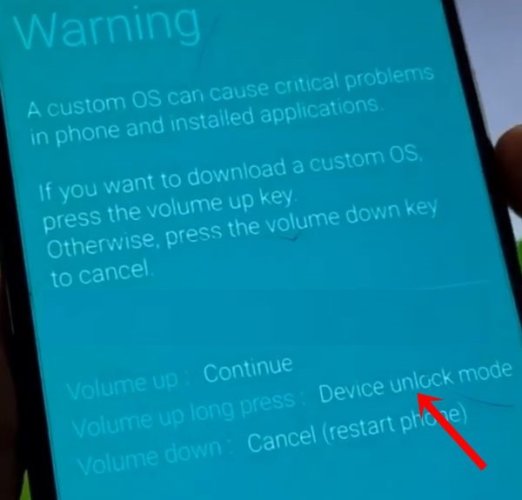
Çıkan ekranda Yes dediğiniz zaman Bootloader Aktif dilecek.
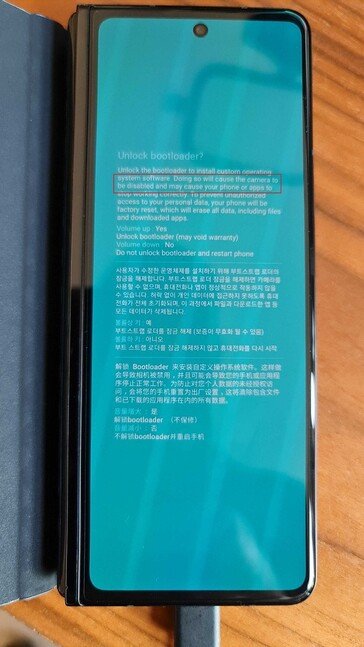
Artık cihazınız yapılacak tüm işlemler için müsait duruma geldi. Garantiliz de artık bu adımdan sonra sona erdi. Bunların bilincinde olmayı unutmayın.
Uyarı : Tüm Sorumluluk size aittir.
6. İlk maddede söyledim gibi yedek almanız önemli. Cihaz bu Ayarlarda sıfırlanmış olacak çünkü. Artık video da bahsettiğim yöntemleri uygulamaya başlayalım arkadaşlar.
7. Samfw Sitesine giriş yapın. Cihazınıza uygun Romu indirin. Model numarasından arama yapınız. Örneğin benim kullandığım cihaz Samsung Galaxy Tab S6 Lite model numarası SM-P610 bu cihaza uygun Romu bulup indirin.
8. İndirdiğiniz dosyayı .zip den çıkartın ve içindeki AP_ ile başlayan dosyayı bi kenarda bekletin. Asıl işimiz bu dosya ile olacak.
9. 7z uygulamasını kurun. Kurdukdan sonra AP_ dosyasını 7z uygulamasını kullanarak AP_ dosyasını içini açın. boot.img.lz4 dosyasını bulun ve masaüstüne çıkarın.
10. Şimdi boot.img.lz4 dosyasını boot.img Dosyası haline çevirmemiz gerekli. Bunun için lz4.win64 uygulamasını indirin. Dosyayı Rar dan çıkarın.
11. Boot.img.lz4 dosyasını lz4.win64 içindeki exe ile biten dosyanın üzerine sürükleyerek bırakın.
12. Boot.img.lz4 dosyanız artık boot.img olarak çıktığını göreceksiniz.
13. Şimdi cihazınıza Magisk'i cihazınıza kurun. Tavsiye edilen sürüm en son sürüm. Cihazınıza Magisk'i kurduktan sonra açın ve ana ekranda Ramdisk Evet olduğuna bakın. Evet olmaz ise işlemler değişecek. Evet olduğunu varsayıyorum.
14. Şimdi boot.img dosyanızı Magisk uygulamasını açarak bu dosyayı gerekli izinlerin için modifiye etmemiz lazım. Bunun için aşağıdaki resimlerdeki adımları izleyiniz.
13. Şimdi 7z uygulamasına gecelim. Bu çıkardığımız boot.img dosyasını .tar uzantısına cevirip sıkıştırmak yapmamız lazım. Video da zaten bu kısmı gösterdim arkadaşlar.
14. Boot.tar dosyamız da hazır ise artık Odin uygulamasını açabiliriz.
15. Odin uygulamasını açın Teblet veya Telefonunuzu Download Moda alınız.
16. Odin uygulamasının da ayarlardan Auto Reboot kısmınıdaki tik işaretini kaldırın.
17. Odin üzerinden AP kısmına tıklayın ve boot.tar dosyanızı seçin.
18. Start diyerek işlemleri başlatın. Odin PASS dedikden sonra işleminiz başarı ile sonuçlandı.
19. Cihazı yeniden başlatmak için Power + Ses Kısma Tuşuna basın. Bu kısım önemli cihaz siyah ekran olduğu anda hemen Power + Ses Açma Tuşuna bakmalısınız. Android Recovery kısmına girmeniz ve Factory Data Reset yapmanız gerekli. Detay kısmı videoda mevcut.
20. Factory Data Reset işlemi bitimine Reboot system now diyerek cihazınızı yeniden başlatınız.
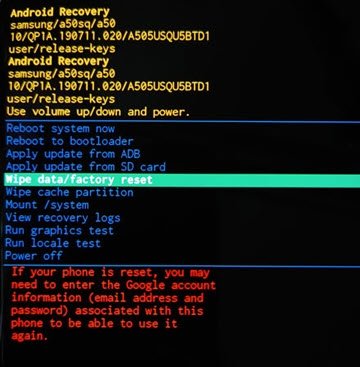
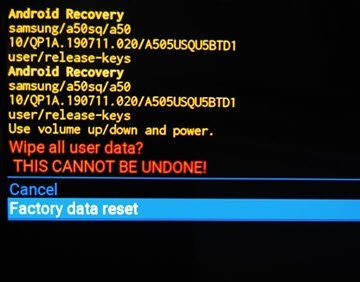
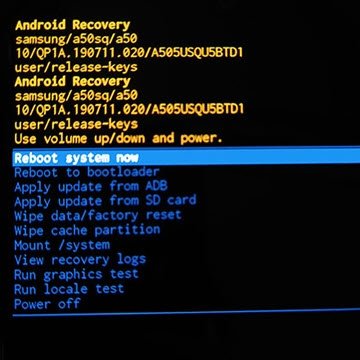
Cihazınız Kurulum işlemini bitirin ve Magisk uygulamasını kurun ve aşağıdaki gibi sizdede durum başarılı olmuştur umarım.
Not : Soru ve sorunlarınız için yorum ile bize ulaşabilirsiniz.
 GEREKLİ DOSYALAR
GEREKLİ DOSYALAR
1. Odin 2. 7z 3. lz4win 4. Magisk 5. Rom Dosyalarınız için gerekli site

Merhaba Arkadaşlar. Yakın zamanda almış olduğum Samsung Galaxy Tab S6 Lite modelini Root Yapmak istedim. Bilindik yöntemler den başladım öncelikle ama her seferinde sonuç başarısız oldu. Yaklaşık bir hafta denedim ara ara sonrasında farklı bir yöntem buldum. Denenen yöntemlerin başarısız olmasının nedeni Android 13 ile gelen daha katı kurallar ve Güvenlik önlemleri.
Gerek video da gerekse burada bahsedeceğim adımları dikkatlice uygulayın ve problem olmayacak. Benim kullandığım yöntem ve uyguladığım cihaz Samsung Galaxy Tab S6 Lite. Sizler de Android 13 cihazlarınızda deneyebilirsiniz özellikle Samsung cihazlarda bu yöntemin başarılı olacağına kesin gözü ile bakıyorum.
1. Cihazınızın Yedeğini Alın.
2. OEM Kilidini açın. Geliştirici Seçeneklerini Açarak bunu yapabilirsiniz.
3. USB Hata Ayıklamayı açın. Geliştirici Seçeneklerini Açarak bunu yapabilirsiniz.
4. Bootloader Aktif etmeniz gereklidir. Bunun için Cihazı Download Moda almanız gereklidir. Bunun için PC den Odin uygulamasını açın. Cihazınızı USB kablosu aracılığı ile PC ye bağlayın. Bağlamış olduğunuz cihazı kapan. Şarj animasyonu gelince Samsung Galaxy Tab S6 Lite için Power + Ses Açma + Ses Kısma yani 3 tuşa birlikte Basılı tutunuz.
Diğer cihazlarda Samsung Galaxy Bixby tuşu olan cihazlarda Power + Ses Kısma + Bixby Tuşlarına batılı tutun. Download menüsü açılacak.
5. Bu Menüde Ses Açma Tuşuna, bir sonraki ekran gelene kadar Basılı tutun.
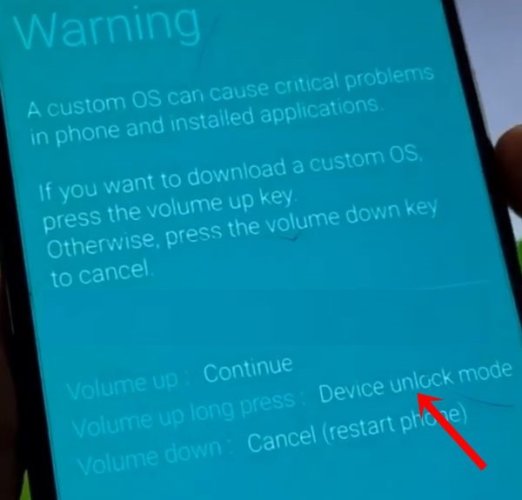
Çıkan ekranda Yes dediğiniz zaman Bootloader Aktif dilecek.
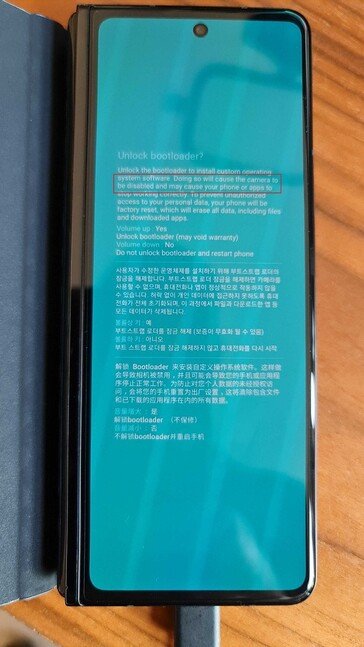
Artık cihazınız yapılacak tüm işlemler için müsait duruma geldi. Garantiliz de artık bu adımdan sonra sona erdi. Bunların bilincinde olmayı unutmayın.
Uyarı : Tüm Sorumluluk size aittir.
6. İlk maddede söyledim gibi yedek almanız önemli. Cihaz bu Ayarlarda sıfırlanmış olacak çünkü. Artık video da bahsettiğim yöntemleri uygulamaya başlayalım arkadaşlar.
7. Samfw Sitesine giriş yapın. Cihazınıza uygun Romu indirin. Model numarasından arama yapınız. Örneğin benim kullandığım cihaz Samsung Galaxy Tab S6 Lite model numarası SM-P610 bu cihaza uygun Romu bulup indirin.
8. İndirdiğiniz dosyayı .zip den çıkartın ve içindeki AP_ ile başlayan dosyayı bi kenarda bekletin. Asıl işimiz bu dosya ile olacak.
9. 7z uygulamasını kurun. Kurdukdan sonra AP_ dosyasını 7z uygulamasını kullanarak AP_ dosyasını içini açın. boot.img.lz4 dosyasını bulun ve masaüstüne çıkarın.
10. Şimdi boot.img.lz4 dosyasını boot.img Dosyası haline çevirmemiz gerekli. Bunun için lz4.win64 uygulamasını indirin. Dosyayı Rar dan çıkarın.
11. Boot.img.lz4 dosyasını lz4.win64 içindeki exe ile biten dosyanın üzerine sürükleyerek bırakın.
12. Boot.img.lz4 dosyanız artık boot.img olarak çıktığını göreceksiniz.
13. Şimdi cihazınıza Magisk'i cihazınıza kurun. Tavsiye edilen sürüm en son sürüm. Cihazınıza Magisk'i kurduktan sonra açın ve ana ekranda Ramdisk Evet olduğuna bakın. Evet olmaz ise işlemler değişecek. Evet olduğunu varsayıyorum.
14. Şimdi boot.img dosyanızı Magisk uygulamasını açarak bu dosyayı gerekli izinlerin için modifiye etmemiz lazım. Bunun için aşağıdaki resimlerdeki adımları izleyiniz.
13. Şimdi 7z uygulamasına gecelim. Bu çıkardığımız boot.img dosyasını .tar uzantısına cevirip sıkıştırmak yapmamız lazım. Video da zaten bu kısmı gösterdim arkadaşlar.
14. Boot.tar dosyamız da hazır ise artık Odin uygulamasını açabiliriz.
15. Odin uygulamasını açın Teblet veya Telefonunuzu Download Moda alınız.
16. Odin uygulamasının da ayarlardan Auto Reboot kısmınıdaki tik işaretini kaldırın.
17. Odin üzerinden AP kısmına tıklayın ve boot.tar dosyanızı seçin.
18. Start diyerek işlemleri başlatın. Odin PASS dedikden sonra işleminiz başarı ile sonuçlandı.
19. Cihazı yeniden başlatmak için Power + Ses Kısma Tuşuna basın. Bu kısım önemli cihaz siyah ekran olduğu anda hemen Power + Ses Açma Tuşuna bakmalısınız. Android Recovery kısmına girmeniz ve Factory Data Reset yapmanız gerekli. Detay kısmı videoda mevcut.
20. Factory Data Reset işlemi bitimine Reboot system now diyerek cihazınızı yeniden başlatınız.
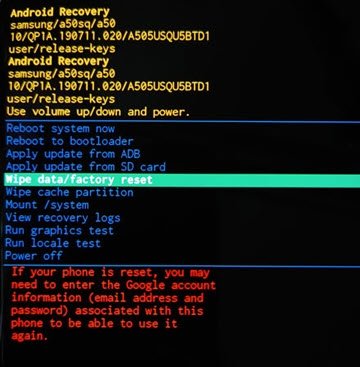
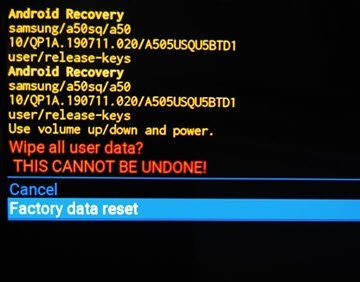
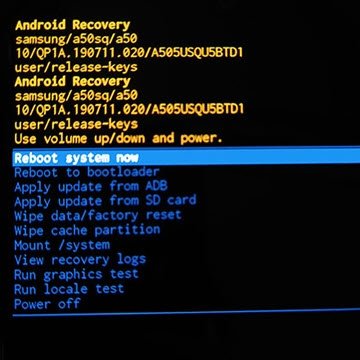
Cihazınız Kurulum işlemini bitirin ve Magisk uygulamasını kurun ve aşağıdaki gibi sizdede durum başarılı olmuştur umarım.
Not : Soru ve sorunlarınız için yorum ile bize ulaşabilirsiniz.
1. Odin 2. 7z 3. lz4win 4. Magisk 5. Rom Dosyalarınız için gerekli site
Ziyaretçiler Göremez, Görmek için
Giriş yap veya üye ol.
Ekli dosyalar
-
lz4_win64_v1_9_4.zip604.3 KB · Görüntüleme: 4
-
Magisk-v25.2.apk10.8 MB · Görüntüleme: 1
-
Odin3-v3.14.1.zip2.5 MB · Görüntüleme: 2
-
7z2201-x64.rar1.5 MB · Görüntüleme: 1
-
 20230410_035633.png400.4 KB · Görüntüleme: 15
20230410_035633.png400.4 KB · Görüntüleme: 15 -
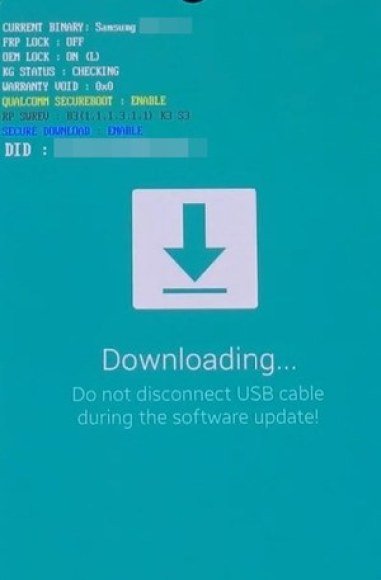 download-mode-samsung-galaxy-a51.jpg19.2 KB · Görüntüleme: 1
download-mode-samsung-galaxy-a51.jpg19.2 KB · Görüntüleme: 1 -
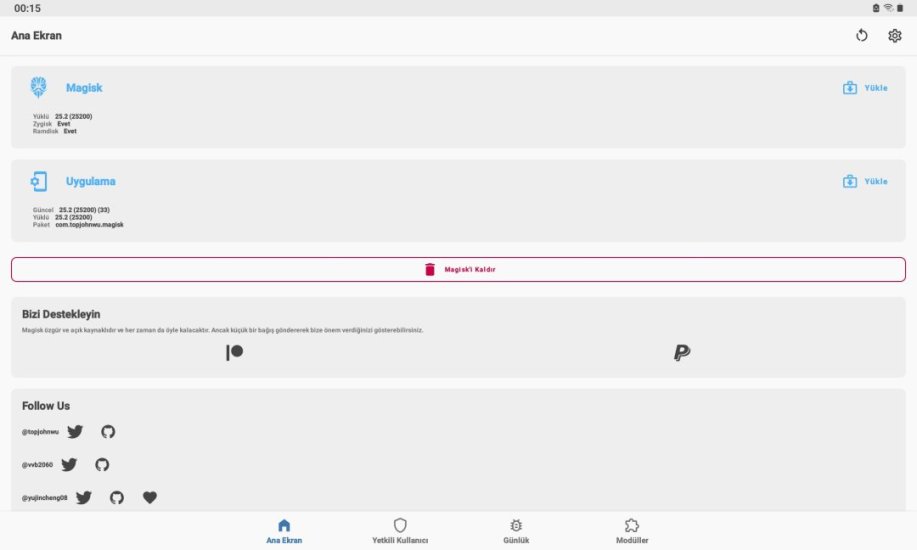 Screenshot_20230410_001558.jpg40.9 KB · Görüntüleme: 0
Screenshot_20230410_001558.jpg40.9 KB · Görüntüleme: 0

